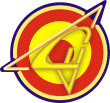
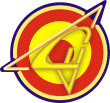
|
¡Móntate tu propio equipo! pag.5 |
| PAGINAS | 1 | 2 | 3 | 4 |
|
Una vez acabemos de configurar la BIOS, debemos guardar los cambios, esto lo hacemos en la opción SAVE & EXIT SETUP y pulsando Y cuando nos pregunte por la confirmación. ¡Hemos acabado con la configuración del ordenador!, en nuestro caso, no hemos tenido que configurar la velocidad del procesador pues la BIOS lo hace automáticamente por nosotros, si este no es tu caso puedes pinchar AQUI para saber un poco más sobre el tema |
Al hacer esto, el equipo se reiniciará automáticamente, así que debemos introducir el CD-ROM con el sistema operativo que vayamos a instalar para que el ordenador lo localice durante el arranque, si no nos ha dado tiempo a introducirlo, reiniciamos manualmente. En nuestro caso instalamos XP por lo que simplemente nos dejamos llevar por las instrucciones que aparecen en pantalla (en el caso de Windows 98/98 S.E. o MILLENIUM, nos preguntará como queremos inicializar, desde disquete o desde CD-ROM a lo que debemos pulsar la segunda opción) |
Detalle de la pantalla de introducción de Windows XP, sólo debemos presionar ENTER para continuar. |
Si el disco duro que hemos instalado es nuevo, el sistema operativo al no detectar partición alguna nos dirá como queremos efectuarla, aquí podemos elegir entre usar el total del espacio en una sola partición o por el contrario si queremos dividirlo en varios así como el sistema de archivos NTFS ó WIN32,para el WINDOWS XP la opción recomendable es la primera. ( en el caso de los sistemas operativos nombrados en el apartado anterior esta opción es prácticamente igual salvo en el tipo de partición, en la que no podemos elegir el sistema de archivos NTFS) |
|
Una vez elijamos el tipo de partición, el sistema se reiniciará automáticamente. Al reiniciar y detectar que el sistema está sin formato, comenzará éste de manera automática para luego comenzar la instalación del Sistema Operativo propiamente dicho. Llegados a este momento, sólo nos queda ir siguiendo las instrucciones de pantalla. |